Usuwanie zacięć papieru
|
|
|
- Weronika Osińska
- 7 lat temu
- Przeglądów:
Transkrypt
1 W większości przypadków można uniknąć zacięć nośników dzięki starannemu ich doborowi oraz właściwemu sposobowi ładowania. W przypadku zacięcia się nośnika należy wykonać czynności opisane w poniższych rozdziałach. Jeśli nośnik zacina się często, przejdź do rozdziału Zapobieganie zacięciom nośnika. Uwaga: Jeśli świeci się lampka Zacięcie papieru, należy usunąć wszystkie fragmenty zaciętego nośnika blokujące drogę papieru. Naciśnij i zwolnij przycisk Kontynuuj, aby usunąć komunikat i wznowić drukowanie. Jeśli w sterowniku drukarki lub w programie Narzędzie do konfiguracji drukarki lokalnej opcja Usuwanie zacięć jest włączona, wydrukowana zostanie nowa kopia zaciętej strony. Ustawienie opcji Usuwanie zacięć na wartość Auto nie gwarantuje wydrukowania nowej kopii strony. 1
2 Na poniższym rysunku pokazano drogę nośnika przez drukarkę. Droga ta zależy od używanego źródła nośnika (zasobniki lub podajnik uniwersalny) oraz odbiornika. 2 Opcjonalna szuflada Widok drukarki z prawej strony
3 Panel operatora wyposażony jest w sześć lampek. 3 Poniższa sekwencja świecenia lampek oznacza zacięcie: Gotowa/ Dane Mało toneru Załaduj/ Wyjmij papier Zacięcie papieru Błąd Naciśnij przycisk Kontynuuj
4 Gdy zaświeci się taka sekwencja lampek, szybko naciśnij dwukrotnie przycisk Kontynuuj. Zaświeci się kolejna sekwencja lampek oznaczających dodatkowy kod zacięcia nośnika. Tabela na następnej stronie ułatwia znalezienie zaleceń dotyczących usuwania poszczególnych rodzajów zacięć nośnika rozróżnianych na podstawie sekwencji dodatkowych. Uwaga: Zacięty nośnik należy usunąć z całej drogi papieru. Po odblokowaniu drogi papieru naciśnij i zwolnij przycisk Kontynuuj, aby usunąć komunikat i wznowić drukowanie. Jeśli lampka Zacięcie papieru świeci nadal po usunięciu zacięcia oraz naciśnięciu i zwolnieniu przycisku Kontynuuj, należy sprawdzić, czy nie ma zacięcia w obszarze druku dwustronnego. 4
5 5 Gotowa/ Dane Mało toneru Załaduj/ Wyjmij papier Zacięcie papieru Błąd Naciśnij przycisk Kontynuuj Stan drukarki Dalsze informacje: Zacięcie nośnika wobszarze wejściowym (Obszar wejściowy to miejsce, wktórym do drukarki wprowadzany jest nośnik ze źródła). Zacięcie nośnika w obszarze zasobnika 1 str. 22 Zacięcie nośnika w obszarze zasobnika 2 str. 23 Zacięcie nośnika w zasobniku po przejściu za metalowy ogranicznik str. 24 Zacięcia nośnika pod kasetą drukującą str. 9 W trakcie wysuwu do odbiornika standardowego str. 18
6 6 Gotowa/ Dane Mało toneru Załaduj/ Wyjmij papier Zacięcie papieru Błąd Naciśnij przycisk Kontynuuj Stan drukarki Dalsze informacje: Zacięcie nośnika między obszarem wejściowym a wyjściowym (Obszar wejściowy to miejsce, wktórym do drukarki wprowadzany jest nośnik ze źródła. Obszar wyjściowy to miejsce, gdzie wydrukowane zadania podawane są do odbiornika). Zacięcia nośnika pod kasetą drukującą str. 9
7 7 Gotowa/ Dane Mało toneru Załaduj/ Wyjmij papier Zacięcie papieru Błąd Naciśnij przycisk Kontynuuj Stan drukarki Dalsze informacje: Zacięcie nośnika wobszarze wyjściowym (Obszar wyjściowy to miejsce, gdzie wydrukowane zadania podawane są do odbiornika). Zacięcie nośnika pod drukarką str. 26 Przed dotarciem do odbiornika standardowego str. 13 W trakcie wysuwu do odbiornika standardowego str. 18 Zacięcie nośnika za drzwiczkami odbiornika tylnego str. 19
8 8 Gotowa/ Dane Mało toneru Załaduj/ Wyjmij papier Zacięcie papieru Błąd Naciśnij przycisk Kontynuuj Stan drukarki Dalsze informacje: Zacięcie nośnika w wewnętrznym zespole dupleksowym Zacięcie nośnika wpodajniku uniwersalnym Zacięcie nośnika pod drukarką str. 26 Zacięcie nośnika w podajniku uniwersalnym str. 21 Uwaga: Aby uniknąć podarcia nośnika, wszelkie zacięcia należy usuwać ostrożnie i powoli.
9 Zacięcia nośnika pod kasetą drukującą Ponieważ nośnik może się zaciąć z tyłu drukarki, za kasetą drukującą, w celu usunięcia zaciętego nośnika może zaistnieć konieczność sięgnięcia w głąb drukarki. 1 Otwórz przednie górne drzwiczki. 9 2 Wyjmij kasetę drukującą. (Aby uzyskać instrukcje, zobacz Usuwanie zużytej kasety drukującej). OSTRZEŻENIE! Tylna ściana wnętrza drukarki może być gorąca.
10 10 Uwaga: Krańce nośnika wydruku mogą być niewidoczne.
11 3 Pociągnij nośnik obiema rękami w prawo, a następnie wyciągnij go. 11 Uwaga: W przypadku wyczuwalnego oporu nie należy ciągnąć na siłę, lecz dostać się do nośnika od strony drzwiczek odbiornika tylnego. Informacje na temat dalszych czynności zawarte są w rozdziale Zacięcia nośnika za górnymi przednimi drzwiczkami i drzwiczkami odbiornika tylnego.
12 4 Włóż ponownie kasetę drukującą. (Instrukcje zawarte są na stronach 7-8 w rozdziale Instalacja nowej kasety drukującej.) 5 Zamknij górne przednie drzwiczki. Zacięcia nośnika za górnymi przednimi drzwiczkami i drzwiczkami odbiornika tylnego Zacięcia w tych obszarach wymagają otwarcia drzwiczek odbiornika tylnego i górnych przednich drzwiczek. Nośnik wydruku zacina się przed dotarciem do odbiornika standardowego (patrz Przed dotarciem do odbiornika standardowego). Nośnik wydruku zacina się w trakcie wysuwu do odbiornika standardowego (patrz W trakcie wysuwu do odbiornika standardowego). 12
13 Przed dotarciem do odbiornika standardowego Nośnik wydruku zacina się przed dotarciem do odbiornika standardowego. 1 Otwórz drzwiczki odbiornika tylnego. 13
14 2 Ostrożnie wyjmij zacięty nośnik, uzależniając sposób postępowania od tego, jaki fragment arkusza jest widoczny. Jeśli widoczny jest środek arkusza, ale nie jego końce, chwyć go z obu stron i delikatnie pociągnij do siebie. 14
15 Jeśli widoczny jest koniec zaciętego arkusza, pociągnij go do siebie. 15 Wypustka 3 Zamknij drzwiczki odbiornika tylnego, dociskając je na środku pod wypustką. Uwaga: Sprawdź, czy drzwiczki zatrzasnęły się po obu stronach.
16 Zacięcie nośnika w nagrzewnicy 16 1 Otwórz górne przednie drzwiczki. (W razie potrzeby patrz str. 1 w rozdziale Usuwanie zużytej kasety drukującej). 2 Wyjmij kasetę drukującą. (W razie potrzeby patrz str. 3 w rozdziale Usuwanie zużytej kasety drukującej). OSTRZEŻENIE! Tylna ściana wnętrza drukarki może być gorąca. 3 Znajdź zacięty nośnik we wnętrzu drukarki.
17 4 Ostrożnie pociągnij zacięty arkusz, najpierw do siebie, następnie do góry Włóż ponownie kasetę drukującą. 6 Zamknij górne przednie drzwiczki.
18 W trakcie wysuwu do odbiornika standardowego 1 Delikatnie pociągnij do siebie zacięty nośnik. 2 Jeśli nośnik nie daje się łatwo wyciągnąć z tego miejsca, zastosuj się do zaleceń zawartych w rozdziale Zacięcie nośnika za drzwiczkami odbiornika tylnego str
19 Zacięcie nośnika za drzwiczkami odbiornika tylnego Zacięcie w tym miejscu zdarza się na skutek próby przemieszczenia nośnika o długości mniejszej niż 152,4 mm (6 cali) do odbiornika standardowego. 1 Otwórz drzwiczki odbiornika tylnego. 19
20 2 Delikatnie wyciągnij zacięty nośnik. 20 Nie wyciągaj w przypadku wyczuwalnego oporu. Wyjmij kasetę drukującą, a następnie wyciągnij zacięty nośnik. Uwaga: Jeśli nie możesz znaleźć zaciętego nośnika wewnątrz drukarki, sprawdź, czy zadanie wydruku zostało przekazane do odbiornika standardowego.
21 3 Aby zakończyć drukowanie pozostałych stron o długości mniejszej niż 152,4 mm (6 cali), nie zamykaj drzwiczek odbiornika tylnego. Ponadto, dla opcji Długość papieru wybierz ustawienie Krótki. Zacięcie nośnika w podajniku uniwersalnym Delikatnie wyciągnij zacięty nośnik z podajnika uniwersalnego. 21
22 Zacięcie nośnika w obszarze zasobnika 1 Nośnik wydruku zaciął się w obszarze pod kasetą drukującą, nie jest jednak widoczny. 1 Ostrożnie wyciągnij zasobnik 1 (zasobnik standardowy lub opcjonalny zasobnik etykiet). 2 Pociągnij do siebie zacięty nośnik Wepchnij zasobnik na miejsce.
23 Zacięcie nośnika w obszarze zasobnika 2 1 Ostrożnie wyciągnij zasobnik 2 (zasobnik na 250 lub 500 arkuszy). 2 Pociągnij do siebie zacięty nośnik Wepchnij zasobnik na miejsce.
24 Zacięcie nośnika w zasobniku po przejściu za metalowy ogranicznik Nośnik blokuje się po wyjściu spod metalowego ogranicznika, ale przed całkowitym wysunięciem z zasobnika. Problem ten może wystąpić w każdym z zasobników, dlatego należy sprawdzić wszystkie. 1 Wyciągnij zasobnik aż do końca. 2 Ułóż nośnik ponownie pod metalowym ogranicznikiem. 24 Uwaga: Jeśli arkusz nośnika wydruku jest uszkodzony, usuń go. Nie układaj go zpowrotem.
25 3 Naciśnij na arkusze nośnika wydruku tak, aby metalowa płytka pod nimi zablokowała się we właściwym położeniu Wsuń zasobnik. Sposób wsuwania podajnika został przedstawiony na ilustracji na str. 11 w rozdziale Ładowanie zasobników.
26 Zacięcie nośnika pod drukarką 26 Podczas używania funkcji drukowania dwustronnego nośnik może zaciąć się pod drukarką i nad zasobnikiem 1. Aby usunąć takie zacięcie nośnika: 1 Wyciągnij zasobnik 1 (zasobnik standardowy lub opcjonalny zasobnik etykiet). 2 Odszukaj pod drukarką po lewej stronie zieloną dźwignię.
27 3 Naciśnij dźwignię. 27 Dźwignia 4 Poszukaj zaciętego nośnika. Jeśli nie jest on widoczny, patrz punkt 6 instrukcji. 5 Delikatnie pociągnij do siebie zacięty nośnik. Uwaga: Jeśli zablokowany nośnik nie daje się łatwo wyciągnąć, patrz punkt 6.
28 6 Otwórz tylne drzwiczki drukarki, chwytając za wypustkę. 28 Wypustka
29 7 Odszukaj pod drukarką po prawej stronie zieloną dźwignię. 8 Naciśnij ją. 9 Delikatnie pociągnij do siebie zacięty nośnik. 29 Dźwignia 10 Zamknij tylne drzwiczki. 11 Wsuń zasobnik.
Rozwiązywanie problemów związanych z drukowaniem
 1 Drukarka w ogóle nie drukuje lub przy prawej krawędzi drukowanych arkuszy występują czarne plamy. Upewnij się, że górne przednie drzwiczki drukarki są całkowicie zamknięte po obu stronach. Jeśli drzwiczki
1 Drukarka w ogóle nie drukuje lub przy prawej krawędzi drukowanych arkuszy występują czarne plamy. Upewnij się, że górne przednie drzwiczki drukarki są całkowicie zamknięte po obu stronach. Jeśli drzwiczki
Ładowanie papieru do standardowego zasobnika na 250 arkuszy
 Skrócony opis Ładowanie papieru i nośników specjalnych W tej części opisano ładowanie zasobników na 250 i 550 arkuszy oraz ładowanie podajnika ręcznego. Zawiera ona również informacje na temat ustawień
Skrócony opis Ładowanie papieru i nośników specjalnych W tej części opisano ładowanie zasobników na 250 i 550 arkuszy oraz ładowanie podajnika ręcznego. Zawiera ona również informacje na temat ustawień
Ładowanie i korzystanie z podajnika uniwersalnego
 Drukarka wyposażona jest w podajnik uniwersalny, do którego można ładować nośniki wydruku różnych rozmiarów i rodzajów. Podajnik umieszczony jest z przodu drukarki i może być zamknięty, gdy nie jest wykorzystywany.
Drukarka wyposażona jest w podajnik uniwersalny, do którego można ładować nośniki wydruku różnych rozmiarów i rodzajów. Podajnik umieszczony jest z przodu drukarki i może być zamknięty, gdy nie jest wykorzystywany.
Skrócony opis. Opis panelu operacyjnego. Znaczenie kontrolek na panelu operacyjnym. Skrócony opis
 Skrócony opis Opis panelu operacyjnego Na panelu operacyjnym znajdują się 2 kontrolki i 2 przyciski. Kontrolki informują o stanie drukarki. Przyciski służą do wznawiania i anulowania bieżącego zadania
Skrócony opis Opis panelu operacyjnego Na panelu operacyjnym znajdują się 2 kontrolki i 2 przyciski. Kontrolki informują o stanie drukarki. Przyciski służą do wznawiania i anulowania bieżącego zadania
Informacje na temat lampek panelu operatora
 Lampki na panelu operacyjnym informują o różnych stanach drukarki, przy czym istotne jest, czy dana lampka świeci się ciągle, miga (szybko lub powoli) czy się nie świeci. Lampki mogą sygnalizować konieczność
Lampki na panelu operacyjnym informują o różnych stanach drukarki, przy czym istotne jest, czy dana lampka świeci się ciągle, miga (szybko lub powoli) czy się nie świeci. Lampki mogą sygnalizować konieczność
Mało toneru / Wymień zestaw bębna światłoczułego Załaduj / Wyjmij papier
 Skrócony opis Opis panelu operacyjnego Na panelu operacyjnym znajdują się 2 przyciski i 6 kontrolek (przycisk jest kontrolką i przyciskiem). Kontrolki informują o stanie drukarki. Przyciski służą do wznawiania
Skrócony opis Opis panelu operacyjnego Na panelu operacyjnym znajdują się 2 przyciski i 6 kontrolek (przycisk jest kontrolką i przyciskiem). Kontrolki informują o stanie drukarki. Przyciski służą do wznawiania
Korzystanie z opcjonalnego zasobnika etykiet
 Drukarka wyposażona jest w dwa standardowe źródła nośników, zasobnik na 250 arkuszy (zasobnik standardowy) oraz podajnik uniwersalny. Dalsze informacje można znaleźć wrozdziale Ładowanie i korzystanie
Drukarka wyposażona jest w dwa standardowe źródła nośników, zasobnik na 250 arkuszy (zasobnik standardowy) oraz podajnik uniwersalny. Dalsze informacje można znaleźć wrozdziale Ładowanie i korzystanie
Drukowanie. Ładowanie zasobników. Drukowanie. 1 Wyciągnij zasobnik całkowicie na zewnątrz.
 Strona 1 z 11 Drukowanie W tej części opisano ładowanie zasobników na 250 i 550 arkuszy oraz ładowanie podajnika uniwersalnego. Zawiera ona również informacje na temat orientacji arkusza papieru, ustawień
Strona 1 z 11 Drukowanie W tej części opisano ładowanie zasobników na 250 i 550 arkuszy oraz ładowanie podajnika uniwersalnego. Zawiera ona również informacje na temat orientacji arkusza papieru, ustawień
Skrócony opis 5210 / 5310
 Skrócony opis 5210 / 5310 1 2 3 4 UWAGA: Przed skonfigurowaniem i rozpoczęciem pracy z drukarką firmy Dell, należy zapoznać się z instrukcjami dotyczącymi bezpieczeństwa zawartymi w Podręczniku właściciela
Skrócony opis 5210 / 5310 1 2 3 4 UWAGA: Przed skonfigurowaniem i rozpoczęciem pracy z drukarką firmy Dell, należy zapoznać się z instrukcjami dotyczącymi bezpieczeństwa zawartymi w Podręczniku właściciela
Obsługiwane rozmiary, typy i gramatury oraz pojemność papieru
 Strona z 5 Nośniki Drukarka obsługuje rozmiary papieru i innych nośników specjalnych wymienione poniżej. Rozmiary niestandardowe można ustawiać w granicach określonych dla ustawienia uniwersalnego. Obsługiwane
Strona z 5 Nośniki Drukarka obsługuje rozmiary papieru i innych nośników specjalnych wymienione poniżej. Rozmiary niestandardowe można ustawiać w granicach określonych dla ustawienia uniwersalnego. Obsługiwane
Skrócony opis. Skrócony opis A63P H - 1 -
 Skrócony opis 2013. 5 A63P-9561-01H - 1 - Spis treści 1 Informacje na temat drukarki... 3 Korzystanie z panelu sterowania drukarki... 3 Informacje o sekwencjach kontrolek na panelu operacyjnym drukarki...
Skrócony opis 2013. 5 A63P-9561-01H - 1 - Spis treści 1 Informacje na temat drukarki... 3 Korzystanie z panelu sterowania drukarki... 3 Informacje o sekwencjach kontrolek na panelu operacyjnym drukarki...
Indeks. Drukowanie. Obsługa papieru. Konserwacja. Rozwiązywanie problemów. Administracja. Indeks. Lexmark Drukarka T420
 1 A anulowanie zadania drukowania z komputera Macintosh z komputera z systemem Windows z panelu operacyjnego drukarki Anulowanie zadania automatyczne łączenie zasobników Automatyczne CR po LF (Menu ustawień)
1 A anulowanie zadania drukowania z komputera Macintosh z komputera z systemem Windows z panelu operacyjnego drukarki Anulowanie zadania automatyczne łączenie zasobników Automatyczne CR po LF (Menu ustawień)
Papier. Zalecenia dotyczące nośników wydruku. Drukowanie. Obsługa papieru. Konserwacja. Rozwiązywanie problemów. Administracja.
 Aby uniknąć z drukowaniem, należy dokonać wyboru nośnika (papier, folia, koperty, etykiety lub karty) odpowiedniego dla danej drukarki. Poniżej podano wytyczne dotyczące zasad wybierania nośników stosowanych
Aby uniknąć z drukowaniem, należy dokonać wyboru nośnika (papier, folia, koperty, etykiety lub karty) odpowiedniego dla danej drukarki. Poniżej podano wytyczne dotyczące zasad wybierania nośników stosowanych
4 przycisk Zatrzymaj Zatrzymuje działanie drukarki.
 Skrócony opis Informacje na temat drukarki Korzystanie z panelu sterowania drukarki 3 9 8 7 6 5 4 Użyj Działanie przycisk Menu Umożliwia otwarcie menu. Menu są dostępne tylko wtedy, gdy drukarka znajduje
Skrócony opis Informacje na temat drukarki Korzystanie z panelu sterowania drukarki 3 9 8 7 6 5 4 Użyj Działanie przycisk Menu Umożliwia otwarcie menu. Menu są dostępne tylko wtedy, gdy drukarka znajduje
Dostęp do menu drukarki
 Dostęp do menu drukarki 1 Wyłącz drukarkę. 2 Otwórz górne przednie drzwiczki. 3 Naciśnij i przytrzymaj przycisk Kontynuuj podczas włączania drukarki. Wszystkie lampki zaświecą się po kolei. 4 Zwolnij przycisk
Dostęp do menu drukarki 1 Wyłącz drukarkę. 2 Otwórz górne przednie drzwiczki. 3 Naciśnij i przytrzymaj przycisk Kontynuuj podczas włączania drukarki. Wszystkie lampki zaświecą się po kolei. 4 Zwolnij przycisk
ABCDE ABCDE ABCDE. Jakość wydruku. Identyfikacja problemów z jakością druku. Nieregularności wydruku
 Strona 1 z 8 Jakość wydruku Wiele problemów z jakością wydruku można rozwiązać, wymieniając zużyte materiały eksploatacyjne lub elementy zestawu konserwacyjnego. Sprawdź, czy na panelu operacyjnym drukarki
Strona 1 z 8 Jakość wydruku Wiele problemów z jakością wydruku można rozwiązać, wymieniając zużyte materiały eksploatacyjne lub elementy zestawu konserwacyjnego. Sprawdź, czy na panelu operacyjnym drukarki
E120, E120n. Podręcznik użytkownika. www.lexmark.com. lipiec 2005
 E120, E120n Podręcznik użytkownika lipiec 2005 www.lexmark.com Lexmark oraz logo Lexmark w kształcie diamentu są znakami towarowymi firmy Lexmark International, Inc. zarejestrowanymi w Stanach Zjednoczonych
E120, E120n Podręcznik użytkownika lipiec 2005 www.lexmark.com Lexmark oraz logo Lexmark w kształcie diamentu są znakami towarowymi firmy Lexmark International, Inc. zarejestrowanymi w Stanach Zjednoczonych
Skrócony opis. Ogólne informacje o drukarce. Skrócony opis
 Skrócony opis Ogólne informacje o drukarce 7 6 5 4 1 1 Odbiornik na 150 arkuszy 2 Zasobnik na 250 arkuszy 3 Szuflada na 250 arkuszy lub szuflada na 550 arkuszy (opcjonalna) 4 Podajnik ręczny 5 Przednie
Skrócony opis Ogólne informacje o drukarce 7 6 5 4 1 1 Odbiornik na 150 arkuszy 2 Zasobnik na 250 arkuszy 3 Szuflada na 250 arkuszy lub szuflada na 550 arkuszy (opcjonalna) 4 Podajnik ręczny 5 Przednie
Rozpoczęcie pracy. Kalibracja nabojów drukujących bez użycia komputera
 Rozpoczęcie pracy Kalibracja nabojów drukujących bez użycia komputera Należy najpierw wykonać czynności opisane na arkuszu Instalacja, aby zakończyć instalację sprzętu. Następnie należy wykonać czynności
Rozpoczęcie pracy Kalibracja nabojów drukujących bez użycia komputera Należy najpierw wykonać czynności opisane na arkuszu Instalacja, aby zakończyć instalację sprzętu. Następnie należy wykonać czynności
Zostanie przeprowadzona sekwencja uruchamiania drukarki, a następnie pojawi się opcja Menu konfiguracji.
 Strona 1 z 7 Jakość wydruku Wiele problemów z jakością wydruku można rozwiązać, wymieniając zużyte materiały eksploatacyjne lub elementy zestawu konserwacyjnego. Sprawdź, czy na panelu operacyjnym drukarki
Strona 1 z 7 Jakość wydruku Wiele problemów z jakością wydruku można rozwiązać, wymieniając zużyte materiały eksploatacyjne lub elementy zestawu konserwacyjnego. Sprawdź, czy na panelu operacyjnym drukarki
Rozwiązywanie problemów z jakością wydruku
 z jakością wydruku Wiele związanych z drukowaniem można rozwiązać, wymieniając materiał eksploatacyjny lub element, dla którego upłynął zamierzony okres eksploatacji. Więcej informacji o innych sposobach
z jakością wydruku Wiele związanych z drukowaniem można rozwiązać, wymieniając materiał eksploatacyjny lub element, dla którego upłynął zamierzony okres eksploatacji. Więcej informacji o innych sposobach
Polski. Informacje dotyczące bezpieczeństwa. Polski
 Niniejszy podręcznik zawiera następujące sekcje: Informacje dotyczące bezpieczeństwa na str. 35. Rozwiązywanie problemów z instalacją na str. 36. Znajdowanie dalszych informacji na str. 40. Informacje
Niniejszy podręcznik zawiera następujące sekcje: Informacje dotyczące bezpieczeństwa na str. 35. Rozwiązywanie problemów z instalacją na str. 36. Znajdowanie dalszych informacji na str. 40. Informacje
Skrócony opis. Korzystanie z modelu drukarki z wyświetlaczem 2-wierszowym. Informacje na temat drukarki
 Skrócony opis Korzystanie z modelu drukarki z wyświetlaczem 2-wierszowym Informacje na temat drukarki Przy użyciu panelu sterowania drukarki Przyciski Przeznaczenie 1 Przycisk Menu Umożliwia otwarcie menu.
Skrócony opis Korzystanie z modelu drukarki z wyświetlaczem 2-wierszowym Informacje na temat drukarki Przy użyciu panelu sterowania drukarki Przyciski Przeznaczenie 1 Przycisk Menu Umożliwia otwarcie menu.
Polski. Informacje dotyczące bezpieczeństwa. Polski
 Niniejszy podręcznik zawiera następujące sekcje: Informacje dotyczące bezpieczeństwa na str. 35. Rozwiązywanie problemów z instalacją na str. 36. Znajdowanie dalszych informacji na str. 40. Informacje
Niniejszy podręcznik zawiera następujące sekcje: Informacje dotyczące bezpieczeństwa na str. 35. Rozwiązywanie problemów z instalacją na str. 36. Znajdowanie dalszych informacji na str. 40. Informacje
T430. Podręcznik użytkownika. www.lexmark.com. Marzec 2004
 T430 Podręcznik użytkownika Marzec 2004 www.lexmark.com Lexmark i Lexmark z symbolem diamentu są znakami towarowymi firmy Lexmark International, Inc., zastrzeżonymi w USA i/lub innych krajach. 2004 Lexmark
T430 Podręcznik użytkownika Marzec 2004 www.lexmark.com Lexmark i Lexmark z symbolem diamentu są znakami towarowymi firmy Lexmark International, Inc., zastrzeżonymi w USA i/lub innych krajach. 2004 Lexmark
XiIIIPlus/RXi Skrócony opis
 XiIIIPlus/RXi Skrócony opis Należy korzystać z tej instrukcji w codziennej pracy z drukarką. Bardziej szczegółowe informacje można znaleźć w Podręczniku użytkownika. Widok zewnętrzny Rysunek Zewnętrzny
XiIIIPlus/RXi Skrócony opis Należy korzystać z tej instrukcji w codziennej pracy z drukarką. Bardziej szczegółowe informacje można znaleźć w Podręczniku użytkownika. Widok zewnętrzny Rysunek Zewnętrzny
Należy korzystać z tej instrukcji w codziennej pracy z drukarką. Bardziej szczegółowe informacje można znaleźć w podręczniku użytkownika S4M.
 Skrócony opis S4M Należy korzystać z tej instrukcji w codziennej pracy z drukarką. Bardziej szczegółowe informacje można znaleźć w podręczniku użytkownika S4M. Widok zewnętrzny Rysunek Zewnętrzny widok
Skrócony opis S4M Należy korzystać z tej instrukcji w codziennej pracy z drukarką. Bardziej szczegółowe informacje można znaleźć w podręczniku użytkownika S4M. Widok zewnętrzny Rysunek Zewnętrzny widok
Źródła i parametry nośników wydruku
 Ten rozdział zawiera szczegółowe informacje o nośnikach, które można stosować w drukarce, a także istotne informacje o źródłach nośników i odbiornikach. Szczegółowe informacje na temat parametrów różnych
Ten rozdział zawiera szczegółowe informacje o nośnikach, które można stosować w drukarce, a także istotne informacje o źródłach nośników i odbiornikach. Szczegółowe informacje na temat parametrów różnych
SKRÓCONA INSTRUKCJA OBSŁUGI FRESHMARX 9417
 SKRÓCONA INSTRUKCJA OBSŁUGI FRESHMARX 9417 W celu uzyskania bardziej szczegółowych informacji należy zajrzeć do Podręcznika operatora dostępnego na naszej stronie internetowej (www.monarch.averydennison.com).
SKRÓCONA INSTRUKCJA OBSŁUGI FRESHMARX 9417 W celu uzyskania bardziej szczegółowych informacji należy zajrzeć do Podręcznika operatora dostępnego na naszej stronie internetowej (www.monarch.averydennison.com).
Opcja szyby dokumentów
 Xerox WorkCentre 8/8/8/87/890 Jak zrobić kopię Strona główna usług Stan Pracy Ekran dotykowy Start Wyczyść wszystko Zatrzymaj. Załaduj dokumenty stroną przednią do góry na tacę wejściową podajnika dokumentów.
Xerox WorkCentre 8/8/8/87/890 Jak zrobić kopię Strona główna usług Stan Pracy Ekran dotykowy Start Wyczyść wszystko Zatrzymaj. Załaduj dokumenty stroną przednią do góry na tacę wejściową podajnika dokumentów.
Skrócony opis. Skrócony opis A63N H - 1 -
 Skrócony opis 2013. 5 A63N-9561-01H - 1 - Spis treści 1 Informacje na temat drukarki... 3 Korzystanie z panelu sterowania drukarki... 3 Opis kolorów kontrolki oraz przycisku czuwania... 4 Ustawianie rozmiaru
Skrócony opis 2013. 5 A63N-9561-01H - 1 - Spis treści 1 Informacje na temat drukarki... 3 Korzystanie z panelu sterowania drukarki... 3 Opis kolorów kontrolki oraz przycisku czuwania... 4 Ustawianie rozmiaru
Drukarka E220. Podręcznik użytkownika. Wrzesień
 Drukarka E220 Podręcznik użytkownika Wrzesień 2003 www.lexmark.com Spis treści Uwagi... 3 Znaki towarowe... 4 Uwaga dotycząca licencji... 5 Informacje dotyczące bezpieczeństwa... 5 Przestrogi i ostrzeżenia...
Drukarka E220 Podręcznik użytkownika Wrzesień 2003 www.lexmark.com Spis treści Uwagi... 3 Znaki towarowe... 4 Uwaga dotycząca licencji... 5 Informacje dotyczące bezpieczeństwa... 5 Przestrogi i ostrzeżenia...
Opcja szyby dokumentów
 Urządzenie wielofunkcyjne Xerox WorkCentre 9/9 Jak zrobić kopię. Załaduj dokumenty stroną przednią do góry na tacę wejściową podajnika dokumentów. Wyreguluj prowadnicę, aby tylko. Naciśnij raz przycisk
Urządzenie wielofunkcyjne Xerox WorkCentre 9/9 Jak zrobić kopię. Załaduj dokumenty stroną przednią do góry na tacę wejściową podajnika dokumentów. Wyreguluj prowadnicę, aby tylko. Naciśnij raz przycisk
INSTRUKCJA UŻYTKOWANIA ZESTAWU CZYSZCZĄCEGO
 INSTRUKCJA UŻYTKOWANIA ZESTAWU CZYSZCZĄCEGO Zestaw czyszczący do drukarek serii 630 umożliwia usunięcie z ich mechanizmu drobin kurzu i pyłu, które mogły się do niego dostać w trakcie eksploatacji. Przy
INSTRUKCJA UŻYTKOWANIA ZESTAWU CZYSZCZĄCEGO Zestaw czyszczący do drukarek serii 630 umożliwia usunięcie z ich mechanizmu drobin kurzu i pyłu, które mogły się do niego dostać w trakcie eksploatacji. Przy
6 Kontrolka Sprawdzenie stanu drukarki.
 Skrócony opis Informacje na temat drukarki Korzystanie z panelu sterowania drukarki Element 6 Kontrolka Sprawdzenie stanu drukarki. 7 Port USB Umożliwia podłączenie napędu flash USB do drukarki. Uwaga:
Skrócony opis Informacje na temat drukarki Korzystanie z panelu sterowania drukarki Element 6 Kontrolka Sprawdzenie stanu drukarki. 7 Port USB Umożliwia podłączenie napędu flash USB do drukarki. Uwaga:
LASERJET PRO 400 MFP. Skrócona instrukcja obsługi M425
 LASERJET PRO 400 MFP Skrócona instrukcja obsługi M425 Optymalizacja jakości kopiowania Dostępne są następujące ustawienia jakości kopii: Wybór automat.: Używaj tego ustawienia, gdy jakość kopii nie jest
LASERJET PRO 400 MFP Skrócona instrukcja obsługi M425 Optymalizacja jakości kopiowania Dostępne są następujące ustawienia jakości kopii: Wybór automat.: Używaj tego ustawienia, gdy jakość kopii nie jest
Menu 2 Select (Wybierz) 3 Return (Wróć) 4. Go (Dalej) 5. Stop (Zatrzymaj) 6
 Strona 1 z 8 Skrócony opis Panel operatora 1 Menu 2 Select (Wybierz) 3 Return (Wróć) 4 Go (Dalej) 5 Stop (Zatrzymaj) 6 Przycisk Menu umożliwia: Otwarcie menu, gdy drukarka znajduje się w stanie gotowości.
Strona 1 z 8 Skrócony opis Panel operatora 1 Menu 2 Select (Wybierz) 3 Return (Wróć) 4 Go (Dalej) 5 Stop (Zatrzymaj) 6 Przycisk Menu umożliwia: Otwarcie menu, gdy drukarka znajduje się w stanie gotowości.
LASERJET PRO 200 COLOR MFP. Skrócona instrukcja obsługi M276
 LASERJET PRO 200 COLOR MFP Skrócona instrukcja obsługi M276 Optymalizacja jakości kopiowania Dostępne są następujące ustawienia jakości kopii: Wybór automat.: Używaj tego ustawienia, gdy jakość kopii nie
LASERJET PRO 200 COLOR MFP Skrócona instrukcja obsługi M276 Optymalizacja jakości kopiowania Dostępne są następujące ustawienia jakości kopii: Wybór automat.: Używaj tego ustawienia, gdy jakość kopii nie
Instalacja urządzenia
 Wstęp Do drukarki zwykle dołączona jest płyta ze sterownikami Systemy Windows mogą już posiadać sterowniki, jednak zapewniają one jedynie podstawową funkcjonalność urządzenia Do drukarki może nie być dołączony
Wstęp Do drukarki zwykle dołączona jest płyta ze sterownikami Systemy Windows mogą już posiadać sterowniki, jednak zapewniają one jedynie podstawową funkcjonalność urządzenia Do drukarki może nie być dołączony
Należy korzystać z tej instrukcji w codziennej pracy z drukarką. Bardziej szczegółowe informacje można znaleźć w Podręczniku użytkownika.
 05SL Skrócony opis Należy korzystać z tej instrukcji w codziennej pracy z drukarką. Bardziej szczegółowe informacje można znaleźć w Podręczniku użytkownika. Widok zewnętrzny Rysunek Zewnętrzny widok drukarki
05SL Skrócony opis Należy korzystać z tej instrukcji w codziennej pracy z drukarką. Bardziej szczegółowe informacje można znaleźć w Podręczniku użytkownika. Widok zewnętrzny Rysunek Zewnętrzny widok drukarki
Drukarka Zebra S4M. ALTAREX Sp. J. ul. Skierniewicka 16/ Warszawa tel. (22) , fax (22)
 Drukarka Zebra S4M ALTAREX Sp. J. ul. Skierniewicka 16/20 01-20 Warszawa tel. (22) 62 16 05, 62 61 91 fax (22) 62 72 86 www.altarex.com.pl Skrócony opis S4M Należy korzystać z tej instrukcji w codziennej
Drukarka Zebra S4M ALTAREX Sp. J. ul. Skierniewicka 16/20 01-20 Warszawa tel. (22) 62 16 05, 62 61 91 fax (22) 62 72 86 www.altarex.com.pl Skrócony opis S4M Należy korzystać z tej instrukcji w codziennej
Instrukcja podłączania urządzenia
 Rozpakowywanie Ściągnij wszystkie materiały zabezpieczające. Na ilustracjach zawartych w niniejszej instrukcje jest przedstawiony podobny model. Chociaż wyglądem może się on różnić od posiadanego modelu,
Rozpakowywanie Ściągnij wszystkie materiały zabezpieczające. Na ilustracjach zawartych w niniejszej instrukcje jest przedstawiony podobny model. Chociaż wyglądem może się on różnić od posiadanego modelu,
Drukarka E321, E323. Instrukcja obsługi. Październik 2002. www.lexmark.com
 Drukarka E321, E323 Instrukcja obsługi Październik 2002 www.lexmark.com Wydanie: Październik 2002 Poniższy akapit nie dotyczy żadnego kraju, w którym takie warunki są niezgodne z lokalnym prawodawstwem:
Drukarka E321, E323 Instrukcja obsługi Październik 2002 www.lexmark.com Wydanie: Październik 2002 Poniższy akapit nie dotyczy żadnego kraju, w którym takie warunki są niezgodne z lokalnym prawodawstwem:
documaster documaster Campus Instrukcja obsługi www.documaster.pl Bezobsługowy system drukowania, kopiowania i skanowania
 documaster Campus Instrukcja obsługi 1 Zawartość 1. Elementy funkcjonalne systemu Documaster Campus... 3 2. Sposób funkcjonowania systemu Documaster Campus... 3 3. Zakładanie konta... 4 4. Zmiana hasła
documaster Campus Instrukcja obsługi 1 Zawartość 1. Elementy funkcjonalne systemu Documaster Campus... 3 2. Sposób funkcjonowania systemu Documaster Campus... 3 3. Zakładanie konta... 4 4. Zmiana hasła
INSTRUKCJA OBSŁUGI. Drukarka etykiet termotransferowych MODEL:
 INSTRUKCJA OBSŁUGI Drukarka etykiet termotransferowych MODEL: 50241 www.qoltec.com 1. Zawartość opakowania Kabel zasilający Drukarka Instrukcja Zasilacz Oprogramowanie Kabel USB 2. Główne akcesoria i funkcje
INSTRUKCJA OBSŁUGI Drukarka etykiet termotransferowych MODEL: 50241 www.qoltec.com 1. Zawartość opakowania Kabel zasilający Drukarka Instrukcja Zasilacz Oprogramowanie Kabel USB 2. Główne akcesoria i funkcje
Drukarka Drukarki serii HP LaserJet P2050 Papier i inne materiały drukarskie Podręcznik
 Drukarka Drukarki serii HP LaserJet P2050 Papier i inne materiały drukarskie Podręcznik Prawa autorskie i licencja 2008 Copyright Hewlett-Packard Development Company, L.P. Powielanie, adaptacja lub tłumaczenie
Drukarka Drukarki serii HP LaserJet P2050 Papier i inne materiały drukarskie Podręcznik Prawa autorskie i licencja 2008 Copyright Hewlett-Packard Development Company, L.P. Powielanie, adaptacja lub tłumaczenie
Podręcznik Użytkownika
 Seria P1000/P2000 Drukarka Laserowa Podręcznik Użytkownika http://www.pantum.com Version:V1.1 AA2B- 2789-A L0 Ⅰ Urządzenie posiada w module lasera diodę laserową klasy IIIB. Aby nie narazić się na kontakt
Seria P1000/P2000 Drukarka Laserowa Podręcznik Użytkownika http://www.pantum.com Version:V1.1 AA2B- 2789-A L0 Ⅰ Urządzenie posiada w module lasera diodę laserową klasy IIIB. Aby nie narazić się na kontakt
Instrukcja podłączania urządzenia
 Rozpakowywanie Ściągnij wszystkie materiały zabezpieczające. Na ilustracjach zawartych w niniejszej instrukcje jest przedstawiony podobny model. Chociaż wyglądem może się on różnić od posiadanego modelu,
Rozpakowywanie Ściągnij wszystkie materiały zabezpieczające. Na ilustracjach zawartych w niniejszej instrukcje jest przedstawiony podobny model. Chociaż wyglądem może się on różnić od posiadanego modelu,
Karty zewnętrzne. Instrukcja obsługi
 Karty zewnętrzne Instrukcja obsługi Copyright 2007 Hewlett-Packard Development Company, L.P. Logo SD jest znakiem towarowym należącym do jego właściciela. Java jest zarejestrowanym w Stanach Zjednoczonych
Karty zewnętrzne Instrukcja obsługi Copyright 2007 Hewlett-Packard Development Company, L.P. Logo SD jest znakiem towarowym należącym do jego właściciela. Java jest zarejestrowanym w Stanach Zjednoczonych
Przewodnik użytkownika HC100
 Przewodnik użytkownika HC100 Lipiec 2013 Przewodnik ten ma pomóc użytkownikom drukarki HC100 maksymalnie wykorzystać to rozwiązanie do druku opasek na rękę oraz ułatwić naukę obsługi nowym użytkownikom.
Przewodnik użytkownika HC100 Lipiec 2013 Przewodnik ten ma pomóc użytkownikom drukarki HC100 maksymalnie wykorzystać to rozwiązanie do druku opasek na rękę oraz ułatwić naukę obsługi nowym użytkownikom.
Drukarki Lexmark E260, E260d i E260dn Series
 Drukarki Lexmark E260, E260d i E260dn Series Podręcznik użytkownika Maj 2008 www.lexmark.com Lexmark oraz Lexmark z symbolem diamentu są znakami towarowymi firmy Lexmark International, Inc. zastrzeżonymi
Drukarki Lexmark E260, E260d i E260dn Series Podręcznik użytkownika Maj 2008 www.lexmark.com Lexmark oraz Lexmark z symbolem diamentu są znakami towarowymi firmy Lexmark International, Inc. zastrzeżonymi
Uwaga: Aby uniknąć przycięcia obrazu, upewnij się, że rozmiary oryginalnego dokumentu i kopii są identyczne.
 Strona 1 z 5 Kopiowanie Szybkie kopiowanie 1 Załaduj oryginał nadrukiem do góry, krótszą krawędzią do podajnika ADF lub nadrukiem w dół na szybę skanera. Uwagi: Do automatycznego podajnika dokumentów nie
Strona 1 z 5 Kopiowanie Szybkie kopiowanie 1 Załaduj oryginał nadrukiem do góry, krótszą krawędzią do podajnika ADF lub nadrukiem w dół na szybę skanera. Uwagi: Do automatycznego podajnika dokumentów nie
Drukarki Lexmark E360d i E360dn Series
 Drukarki Lexmark E360d i E360dn Series Podręcznik użytkownika Maj 2008 www.lexmark.com Lexmark oraz Lexmark z symbolem diamentu są znakami towarowymi firmy Lexmark International, Inc. zastrzeżonymi w Stanach
Drukarki Lexmark E360d i E360dn Series Podręcznik użytkownika Maj 2008 www.lexmark.com Lexmark oraz Lexmark z symbolem diamentu są znakami towarowymi firmy Lexmark International, Inc. zastrzeżonymi w Stanach
Wersja 1.0 Luty 2013. Prasa Xerox Color C75 Skrócona instrukcja obsługi
 Wersja 1.0 Luty 2013 2012 Xerox Corporation. Wszelkie prawa zastrzeżone. Xerox i graficzny znak towarowy Xerox są znakami handlowymi firmy Xerox Corporation w Stanach Zjednoczonych i/lub innych krajach.
Wersja 1.0 Luty 2013 2012 Xerox Corporation. Wszelkie prawa zastrzeżone. Xerox i graficzny znak towarowy Xerox są znakami handlowymi firmy Xerox Corporation w Stanach Zjednoczonych i/lub innych krajach.
UPROSZCZONA INSTRUKCJA OBSŁUGI EVOLIS ZENIUS
 UPROSZCZONA INSTRUKCJA OBSŁUGI EVOLIS ZENIUS Uproszczona instrukcja obsługi Evolis Zenius Spis treści 1 WPROWADZENIE....3 1.1 Wypakowanie....3 1.2 Opis i funkcje drukarki....3 1.3 Instalacja....4 1.3.1
UPROSZCZONA INSTRUKCJA OBSŁUGI EVOLIS ZENIUS Uproszczona instrukcja obsługi Evolis Zenius Spis treści 1 WPROWADZENIE....3 1.1 Wypakowanie....3 1.2 Opis i funkcje drukarki....3 1.3 Instalacja....4 1.3.1
Taca 5 (opcjonalna) Taca 6 (przekładkowa) (opcjonalna) Panel sterowania. Finisher dużej pojemności (opcjonalny) Panel sterowania
 Xerox ColorQube 90/ 90/ 90 Informacje o maszynie Informacje o maszynie Funkcje W zależności od konfiguracji urządzenie jest wyposażone w: 8 Kopiowanie E-mail Faks internetowy Faks serwera Podajnik dokumentów
Xerox ColorQube 90/ 90/ 90 Informacje o maszynie Informacje o maszynie Funkcje W zależności od konfiguracji urządzenie jest wyposażone w: 8 Kopiowanie E-mail Faks internetowy Faks serwera Podajnik dokumentów
UPROSZCZONA INSTRUKCJA OBSŁUGI EVOLIS TATTOO 2
 UPROSZCZONA INSTRUKCJA OBSŁUGI EVOLIS TATTOO 2 Uproszczona instrukcja obsługi Evolis Tattoo 2 Spis treści 1 WPROWADZENIE....3 1.1 Wypakowanie....3 1.2 Opis i funkcje drukarki....3 1.3 Instalacja....4 1.3.1
UPROSZCZONA INSTRUKCJA OBSŁUGI EVOLIS TATTOO 2 Uproszczona instrukcja obsługi Evolis Tattoo 2 Spis treści 1 WPROWADZENIE....3 1.1 Wypakowanie....3 1.2 Opis i funkcje drukarki....3 1.3 Instalacja....4 1.3.1
6 Stop / Anuluj Zatrzymanie działania drukarki. Uwaga: Na wyświetlaczu zostaje wyświetlony komunikat Stopped (Zatrzymano), a potem lista opcji.
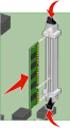 Skrócony opis Informacje na temat drukarki Korzystanie z panelu sterowania drukarki 3 4 Opcja Działanie 5 Kontrolka Wyświetlanie informacji o stanie drukarki. Wyłączona Drukarka jest wyłączona. Migające
Skrócony opis Informacje na temat drukarki Korzystanie z panelu sterowania drukarki 3 4 Opcja Działanie 5 Kontrolka Wyświetlanie informacji o stanie drukarki. Wyłączona Drukarka jest wyłączona. Migające
ZE500 Skrócony opis. Orientacja drukarki
 Należy korzystać z tej instrukcji w codziennej pracy z tym modelem drukarki. Bardziej szczegółowe informacje można znaleźć w Podręczniku użytkownika. Orientacja drukarki Drukarki ZE500 są dostępne w układzie
Należy korzystać z tej instrukcji w codziennej pracy z tym modelem drukarki. Bardziej szczegółowe informacje można znaleźć w Podręczniku użytkownika. Orientacja drukarki Drukarki ZE500 są dostępne w układzie
Sejf Conrad 20EA z zamkiem elektronicznym, pojemność: 8,2 l
 INSTRUKCJA OBSŁUGI Sejf Conrad 20EA z zamkiem elektronicznym, pojemność: 8,2 l Nr produktu 755009 Strona 1 z 5 Przeznaczenie Sejf jest używany do przechowywania wartościowych przedmiotów. Posiada on trwałą
INSTRUKCJA OBSŁUGI Sejf Conrad 20EA z zamkiem elektronicznym, pojemność: 8,2 l Nr produktu 755009 Strona 1 z 5 Przeznaczenie Sejf jest używany do przechowywania wartościowych przedmiotów. Posiada on trwałą
Skrócony opis. Ogólne informacje o drukarce. Skrócony opis
 Skrócony opis Skrócony opis Ogólne informacje o drukarce 1 2 3 1 Odbiornik na 150 arkuszy 2 Podpórka papieru 3 Panel operacyjny i przyciski Menu 4 Przednie drzwiczki 5 Podajnik ręczny 6 Zasobnik na 250
Skrócony opis Skrócony opis Ogólne informacje o drukarce 1 2 3 1 Odbiornik na 150 arkuszy 2 Podpórka papieru 3 Panel operacyjny i przyciski Menu 4 Przednie drzwiczki 5 Podajnik ręczny 6 Zasobnik na 250
Podręcznik użytkownika
 Podręcznik użytkownika Drukarka etykiet QL-700 Niniejszy podręcznik należy przeczytać przed rozpoczęciem użytkowania urządzenia. Zalecamy przechowywanie podręcznika w pobliżu urządzenia w celu korzystania
Podręcznik użytkownika Drukarka etykiet QL-700 Niniejszy podręcznik należy przeczytać przed rozpoczęciem użytkowania urządzenia. Zalecamy przechowywanie podręcznika w pobliżu urządzenia w celu korzystania
Instrukcja drukowania etykiet w programie Fakt
 Instrukcja drukowania etykiet w programie Fakt (wersja 2012.12) Fakt Dystrybucja Sp. z o. o. 81-552 Gdynia, ul. Wielkopolska 21/2 www.fakt.com.pl serwis@fakt.com.pl Spis treści Wprowadzenie... 3 Instalacja
Instrukcja drukowania etykiet w programie Fakt (wersja 2012.12) Fakt Dystrybucja Sp. z o. o. 81-552 Gdynia, ul. Wielkopolska 21/2 www.fakt.com.pl serwis@fakt.com.pl Spis treści Wprowadzenie... 3 Instalacja
INSTRUKCJA OBSŁUGI DRUKARKA ETYKIET LOGISTYCZNYCH MODEL:
 INSTRUKCJA OBSŁUGI DRUKARKA ETYKIET LOGISTYCZNYCH MODEL: 50240 www.qoltec.pl WSTĘP Dziękujemy za zakup drukarki Qoltec. Drukarka jest zaprojektowana do druku w czasie rzeczywistym i wsadowym, aby usprawnić
INSTRUKCJA OBSŁUGI DRUKARKA ETYKIET LOGISTYCZNYCH MODEL: 50240 www.qoltec.pl WSTĘP Dziękujemy za zakup drukarki Qoltec. Drukarka jest zaprojektowana do druku w czasie rzeczywistym i wsadowym, aby usprawnić
Drukarki serii HP LaserJet P2030. Papier i inne materiały drukarskie Podręcznik
 Drukarki serii HP LaserJet P2030 Papier i inne materiały drukarskie Podręcznik Drukarka Drukarki serii HP LaserJet P2030 Papier i inne materiały drukarskie Podręcznik Prawa autorskie i licencja 2016 Copyright
Drukarki serii HP LaserJet P2030 Papier i inne materiały drukarskie Podręcznik Drukarka Drukarki serii HP LaserJet P2030 Papier i inne materiały drukarskie Podręcznik Prawa autorskie i licencja 2016 Copyright
Podręcznik użytkownika aplikacji RICOH Printer
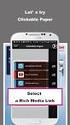 series Podręcznik użytkownika aplikacji RICOH Printer Omówienie Wersja do systemu Windows Wersja do komputerów Mac Wersja do systemu Android i ios a Rozwiązywanie problemów SPIS TREŚCI Jak korzystać z
series Podręcznik użytkownika aplikacji RICOH Printer Omówienie Wersja do systemu Windows Wersja do komputerów Mac Wersja do systemu Android i ios a Rozwiązywanie problemów SPIS TREŚCI Jak korzystać z
Użycie przestrzeni papieru i odnośników - ćwiczenie
 Użycie przestrzeni papieru i odnośników - ćwiczenie Informacje ogólne Korzystanie z ćwiczeń Podczas rysowania w AutoCADzie, praca ta zwykle odbywa się w przestrzeni modelu. Przed wydrukowaniem rysunku,
Użycie przestrzeni papieru i odnośników - ćwiczenie Informacje ogólne Korzystanie z ćwiczeń Podczas rysowania w AutoCADzie, praca ta zwykle odbywa się w przestrzeni modelu. Przed wydrukowaniem rysunku,
ElCom 7204 Wersja dla KONSMETALU
 13-100 Nidzica ul. Olsztyńska 24 Elom 7204 Wersja dla KONSMETALU - Zasady systemu - ichy alarm Informacje podstawowe W oparciu o standardowy zamek elektroniczny awi 7202 została opracowana specjalna wersja
13-100 Nidzica ul. Olsztyńska 24 Elom 7204 Wersja dla KONSMETALU - Zasady systemu - ichy alarm Informacje podstawowe W oparciu o standardowy zamek elektroniczny awi 7202 została opracowana specjalna wersja
Więcej informacji zawiera instrukcja obsługi na załączonej płycie CD-ROM.
 Więcej informacji zawiera instrukcja obsługi na załączonej płycie CD-ROM. Prezentacja produktu Widok od przodu 1 2 3 4 Polski 5 6 7 8 9 10 1. Przycisk migawki 2. Włącznik 3. Głośnik 4. Dioda samowyzwalacza
Więcej informacji zawiera instrukcja obsługi na załączonej płycie CD-ROM. Prezentacja produktu Widok od przodu 1 2 3 4 Polski 5 6 7 8 9 10 1. Przycisk migawki 2. Włącznik 3. Głośnik 4. Dioda samowyzwalacza
SYSTEM OZNACZANIA ZAWORÓW KULOWYCH +GF+
 SYSTEM OZNACZANIA ZAWORÓW KULOWYCH +GF+ INSTRUKCJA PROJEKTOWANIA I WYDRUKU ETYKIET Spis treści 1. Wstęp... 3 2. Tworzenie szablonu do druku... 4 2.1 Tworzenie szablonu z tekstem i rysunkami... 4 2.2 Tworzenie
SYSTEM OZNACZANIA ZAWORÓW KULOWYCH +GF+ INSTRUKCJA PROJEKTOWANIA I WYDRUKU ETYKIET Spis treści 1. Wstęp... 3 2. Tworzenie szablonu do druku... 4 2.1 Tworzenie szablonu z tekstem i rysunkami... 4 2.2 Tworzenie
pozwala wydrukować kopię czarno-białą, a przycisku kopię kolorową. Kopiowanie przy użyciu szyby skanera
 Skrócony opis Kopiowanie Kopiowanie Szybkie kopiowanie 2 W przypadku ładowania dokumentu do automatycznego podajnika dokumentów należy wyregulować prowadnice papieru. 3 Naciśnięcie na panelu sterowania
Skrócony opis Kopiowanie Kopiowanie Szybkie kopiowanie 2 W przypadku ładowania dokumentu do automatycznego podajnika dokumentów należy wyregulować prowadnice papieru. 3 Naciśnięcie na panelu sterowania
Kopiowanie. Szybkie kopiowanie. Kopiowanie przy użyciu podajnika ADF. Kopiowanie przy użyciu szyby skanera. Kopiowanie
 Strona 1 z 5 Kopiowanie Szybkie kopiowanie 1 Załaduj oryginał nadrukiem do góry, krótszą krawędzią do automatycznego podajnika dokumentów lub umieść nadrukiem w dół na szybie skanera. Uwaga: Do automatycznego
Strona 1 z 5 Kopiowanie Szybkie kopiowanie 1 Załaduj oryginał nadrukiem do góry, krótszą krawędzią do automatycznego podajnika dokumentów lub umieść nadrukiem w dół na szybie skanera. Uwaga: Do automatycznego
Karty zewnętrzne Instrukcja obsługi
 Karty zewnętrzne Instrukcja obsługi Copyright 2008 Hewlett-Packard Development Company, L.P. Logo SD jest znakiem towarowym należącym do jego właściciela. Java jest zarejestrowanym w Stanach Zjednoczonych
Karty zewnętrzne Instrukcja obsługi Copyright 2008 Hewlett-Packard Development Company, L.P. Logo SD jest znakiem towarowym należącym do jego właściciela. Java jest zarejestrowanym w Stanach Zjednoczonych
X84-X85 Scan/Print/Copy
 X84-X85 Scan/Print/Copy Rozpoczęcie pracy Czerwiec 2002 www.lexmark.com Oświadczenie o zgodności z przepisami komisji FCC (Federal Communications Commission) Niniejszy produkt spełnia ograniczenia dla
X84-X85 Scan/Print/Copy Rozpoczęcie pracy Czerwiec 2002 www.lexmark.com Oświadczenie o zgodności z przepisami komisji FCC (Federal Communications Commission) Niniejszy produkt spełnia ograniczenia dla
Umożliwia przerwanie działania drukarki. 7 Wstecz, przycisk Powrót do poprzedniego ekranu. Przejście do ekranu głównego.
 Skrócony opis Korzystanie z modelu drukarki z wyświetlaczem 2,4 cala Informacje na temat drukarki Korzystanie z panelu sterowania drukarki Element 1 Wyświetlacz Wyświetlanie informacji o stanie drukarki.
Skrócony opis Korzystanie z modelu drukarki z wyświetlaczem 2,4 cala Informacje na temat drukarki Korzystanie z panelu sterowania drukarki Element 1 Wyświetlacz Wyświetlanie informacji o stanie drukarki.
Karty zewnętrzne. Instrukcja obsługi
 Karty zewnętrzne Instrukcja obsługi Copyright 2007 Hewlett-Packard Development Company, L.P. Java jest zarejestrowanym w Stanach Zjednoczonych znakiem towarowym firmy Sun Microsystems, Inc. Informacje
Karty zewnętrzne Instrukcja obsługi Copyright 2007 Hewlett-Packard Development Company, L.P. Java jest zarejestrowanym w Stanach Zjednoczonych znakiem towarowym firmy Sun Microsystems, Inc. Informacje
SPRAWDŹ ZAWARTOŚĆ OPAKOWANIA
 SPRAWDŹ ZAWARTOŚĆ OPAKOWANIA Lista Skuter 1 Instrukcja 1 Ładowarka 1 Uchwyt na telefon 1 DIAGRAM SPECYFIKACJA Rozmiar Rozmiar po złożeniu 996mm x 870mm x 592mm 950mm x 456mm x 150mm Waga Maksymalne obciążenie
SPRAWDŹ ZAWARTOŚĆ OPAKOWANIA Lista Skuter 1 Instrukcja 1 Ładowarka 1 Uchwyt na telefon 1 DIAGRAM SPECYFIKACJA Rozmiar Rozmiar po złożeniu 996mm x 870mm x 592mm 950mm x 456mm x 150mm Waga Maksymalne obciążenie
Urządzenie wielofunkcyjne HP Color LaserJet CM1312 MFP Przewodnik po rodzajach nośników do druku
 Urządzenie wielofunkcyjne HP Color LaserJet CM1312 MFP Przewodnik po rodzajach nośników do druku Prawa autorskie i licencja 2008 Copyright Hewlett-Packard Development Company, L.P. Powielanie, adaptacja
Urządzenie wielofunkcyjne HP Color LaserJet CM1312 MFP Przewodnik po rodzajach nośników do druku Prawa autorskie i licencja 2008 Copyright Hewlett-Packard Development Company, L.P. Powielanie, adaptacja
Montaż systemu okablowania do dystrybucji danych
 Montaż systemu okablowania do dystrybucji danych Omówienie Data Distribution Cable System to system połączeń o dużej gęstości, przeznaczony do łączenia szaf zawierających urządzenia komputerowe i telekomunikacyjne.
Montaż systemu okablowania do dystrybucji danych Omówienie Data Distribution Cable System to system połączeń o dużej gęstości, przeznaczony do łączenia szaf zawierających urządzenia komputerowe i telekomunikacyjne.
Karty zewnętrzne Instrukcja obsługi
 Karty zewnętrzne Instrukcja obsługi Copyright 2009 Hewlett-Packard Development Company, L.P. Java jest znakiem towarowym w USA firmy Sun Microsystems, Inc. SD Logo jest znakiem towarowym jego prawnego
Karty zewnętrzne Instrukcja obsługi Copyright 2009 Hewlett-Packard Development Company, L.P. Java jest znakiem towarowym w USA firmy Sun Microsystems, Inc. SD Logo jest znakiem towarowym jego prawnego
DRUKOWANIE ŚWIADECTW LIBRUS
 DRUKOWANIE ŚWIADECTW LIBRUS Część 3 drukowanie świadectw na giloszach 1. Po uruchomieniu komputera w sekretariacie od pani Lucyny zaloguj się na konto użytkownika Świadectwa TECHNIKUM. Na pulpicie tego
DRUKOWANIE ŚWIADECTW LIBRUS Część 3 drukowanie świadectw na giloszach 1. Po uruchomieniu komputera w sekretariacie od pani Lucyny zaloguj się na konto użytkownika Świadectwa TECHNIKUM. Na pulpicie tego
Podręcznik użytkownika. AirPrint
 Podręcznik użytkownika AirPrint WSTĘP Autorzy niniejszej publikacji dołożyli wszelkich starań, aby znalazły się w niej wyczerpujące, dokładne i aktualne informacje. Producent nie ponosi odpowiedzialności
Podręcznik użytkownika AirPrint WSTĘP Autorzy niniejszej publikacji dołożyli wszelkich starań, aby znalazły się w niej wyczerpujące, dokładne i aktualne informacje. Producent nie ponosi odpowiedzialności
Seria ZT400 Skrócony opis
 Seria ZT400 Skrócony opis Należy korzystać z tej instrukcji w codziennej pracy z drukarką. Bardziej szczegółowe informacje można znaleźć w Podręczniku użytkownika. Drukarka Elementy Rysunek 1 zawiera opis
Seria ZT400 Skrócony opis Należy korzystać z tej instrukcji w codziennej pracy z drukarką. Bardziej szczegółowe informacje można znaleźć w Podręczniku użytkownika. Drukarka Elementy Rysunek 1 zawiera opis
Oprogramowanie S4H, a zmiany VAT.
 Oprogramowanie S4H, a zmiany VAT. I. Zmiana wartości stawek VAT. Aby zdefiniować nową tabelę stawek VAT należy w programie S4H CHEF uruchomić funkcję Tabela VAT, która znajduje się w menu słowników finansowych.
Oprogramowanie S4H, a zmiany VAT. I. Zmiana wartości stawek VAT. Aby zdefiniować nową tabelę stawek VAT należy w programie S4H CHEF uruchomić funkcję Tabela VAT, która znajduje się w menu słowników finansowych.
Instrukcja obsługi Podręcznik sprzętu
 Instrukcja obsługi Podręcznik sprzętu Informacje wstępne Rozmieszczenie etykiet NIEBEZPIECZEŃSTWO i OSTRZEŻENIE...6 Podręczniki do tej drukarki...8 Jak korzystać z tego podręcznika...9 Symbole...9 Opis
Instrukcja obsługi Podręcznik sprzętu Informacje wstępne Rozmieszczenie etykiet NIEBEZPIECZEŃSTWO i OSTRZEŻENIE...6 Podręczniki do tej drukarki...8 Jak korzystać z tego podręcznika...9 Symbole...9 Opis
AUTOMATYCZNY KARMNIK DLA RYB INSTRUKCJA OBSŁUGI
 AUTOMATYCZNY KARMNIK DLA RYB INSTRUKCJA OBSŁUGI 1. PANEL KONTROLNY 2. BATERIE 3. OBSŁUGA I PROGRAMOWANIE 3.1 USTAWIENIE ZEGARA 3.2 PROGRAMOWANIE KARMIENIA 3.3 KARMIENIE RĘCZNE 3.4 PODGLĄD USTAWIEŃ 4. UWAGI
AUTOMATYCZNY KARMNIK DLA RYB INSTRUKCJA OBSŁUGI 1. PANEL KONTROLNY 2. BATERIE 3. OBSŁUGA I PROGRAMOWANIE 3.1 USTAWIENIE ZEGARA 3.2 PROGRAMOWANIE KARMIENIA 3.3 KARMIENIE RĘCZNE 3.4 PODGLĄD USTAWIEŃ 4. UWAGI
J A Z D A. Zaciskanie ręczne
 HAMULEC POSTOJOWY STEROWANY ELEKTRYCZNIE Hamulec postojowy sterowany elektrycznie jest wyposażony w dwa tryby działania: - Automatyczne zaciskanie/zwalnianie Automatyczne zaciskanie po zatrzymaniu silnika
HAMULEC POSTOJOWY STEROWANY ELEKTRYCZNIE Hamulec postojowy sterowany elektrycznie jest wyposażony w dwa tryby działania: - Automatyczne zaciskanie/zwalnianie Automatyczne zaciskanie po zatrzymaniu silnika
LASERJET PRO 500 COLOR MFP. Skrócona instrukcja obsługi M570
 LASERJET PRO 500 COLOR MFP Skrócona instrukcja obsługi M570 Drukowanie z urządzenia USB 1. Włóż dysk USB do portu na przedniej części urządzenia. 2. Otworzy się menu Dysk flash USB. Dotykając przycisków
LASERJET PRO 500 COLOR MFP Skrócona instrukcja obsługi M570 Drukowanie z urządzenia USB 1. Włóż dysk USB do portu na przedniej części urządzenia. 2. Otworzy się menu Dysk flash USB. Dotykając przycisków
AR-5316/5320 Instrukcja Obsługi Online. Start Kliknij przycisk "Start"
 AR-56/50 Instrukcja Obsługi Online Start Kliknij przycisk "Start" Wprowadzenie W niniejszej instrukcji obsługi opisano funkcje drukarki w cyfrowym urządzeniu wielofunkcyjnym AR-56/50. Aby zasięgnąć informacji
AR-56/50 Instrukcja Obsługi Online Start Kliknij przycisk "Start" Wprowadzenie W niniejszej instrukcji obsługi opisano funkcje drukarki w cyfrowym urządzeniu wielofunkcyjnym AR-56/50. Aby zasięgnąć informacji
Drukarka Zebra ZM400/ZM600. Skrócona instrukcja uytkownika. ALTAREX Sp. J.
 Drukarka Zebra ZM400/ZM600 Skrócona instrukcja uytkownika ALTAREX Sp. J. ul. Skierniewicka 16/20 01-230 Warszawa tel. (22) 632 16 05, 632 61 91 fax (22) 632 72 86 www.altarex.com.pl ZM400/ZM600 Skrócony
Drukarka Zebra ZM400/ZM600 Skrócona instrukcja uytkownika ALTAREX Sp. J. ul. Skierniewicka 16/20 01-230 Warszawa tel. (22) 632 16 05, 632 61 91 fax (22) 632 72 86 www.altarex.com.pl ZM400/ZM600 Skrócony
Karty zewnętrzne. Instrukcja obsługi
 Karty zewnętrzne Instrukcja obsługi Copyright 2006 Hewlett-Packard Development Company, L.P. Logo SD jest znakiem towarowym należącym do jego właściciela. Java jest zarejestrowanym w Stanach Zjednoczonych
Karty zewnętrzne Instrukcja obsługi Copyright 2006 Hewlett-Packard Development Company, L.P. Logo SD jest znakiem towarowym należącym do jego właściciela. Java jest zarejestrowanym w Stanach Zjednoczonych
Kopiowanie przy użyciu szyby skanera. 1 Umieść oryginalny dokument na szybie skanera stroną zadrukowaną skierowaną w dół, w lewym, górnym rogu.
 Skrócony opis Kopiowanie Kopiowanie Szybkie kopiowanie 3 Naciśnij przycisk na panelu operacyjnym 4 Po umieszczeniu dokumentu na szybie skanera dotknij opcji Zakończ zadanie, aby powrócić do ekranu głównego.
Skrócony opis Kopiowanie Kopiowanie Szybkie kopiowanie 3 Naciśnij przycisk na panelu operacyjnym 4 Po umieszczeniu dokumentu na szybie skanera dotknij opcji Zakończ zadanie, aby powrócić do ekranu głównego.
Moduły pamięci. Instrukcja obsługi
 Moduły pamięci Instrukcja obsługi Copyright 2007 Hewlett-Packard Development Company, L.P. Informacje zawarte w niniejszym dokumencie mogą zostać zmienione bez powiadomienia. Jedyne warunki gwarancji na
Moduły pamięci Instrukcja obsługi Copyright 2007 Hewlett-Packard Development Company, L.P. Informacje zawarte w niniejszym dokumencie mogą zostać zmienione bez powiadomienia. Jedyne warunki gwarancji na
Z Series /Seria RZ Skrócony opis
 Z Series /Seria RZ Skrócony opis Należy korzystać z tej instrukcji w codziennej pracy z drukarką. Bardziej szczegółowe informacje można znaleźć w podręczniku użytkownika. Treść Widok zewnętrzny.......................................................
Z Series /Seria RZ Skrócony opis Należy korzystać z tej instrukcji w codziennej pracy z drukarką. Bardziej szczegółowe informacje można znaleźć w podręczniku użytkownika. Treść Widok zewnętrzny.......................................................
audyt redukcja kosztów optymalizacja Documaster Campus Instrukcja użytkownika systemu
 audyt redukcja kosztów optymalizacja Documaster Campus Instrukcja użytkownika systemu Wersja: 1.16 styczeń 2014 Spis treści 1. Elementy funkcjonalne Documaster Campus... 3 2. Sposób funkcjonowania Documaster
audyt redukcja kosztów optymalizacja Documaster Campus Instrukcja użytkownika systemu Wersja: 1.16 styczeń 2014 Spis treści 1. Elementy funkcjonalne Documaster Campus... 3 2. Sposób funkcjonowania Documaster
Przed rozpoczęciem pracy otwórz nowy plik (Ctrl +N) wykorzystując szablon acadiso.dwt
 Przed rozpoczęciem pracy otwórz nowy plik (Ctrl +N) wykorzystując szablon acadiso.dwt Zadanie: Utwórz szablon rysunkowy składający się z: - warstw - tabelki rysunkowej w postaci bloku (według wzoru poniżej)
Przed rozpoczęciem pracy otwórz nowy plik (Ctrl +N) wykorzystując szablon acadiso.dwt Zadanie: Utwórz szablon rysunkowy składający się z: - warstw - tabelki rysunkowej w postaci bloku (według wzoru poniżej)
UPROSZCZONA INSTRUKCJA OBSŁUGI EVOLIS PEBBLE 4
 UPROSZCZONA INSTRUKCJA OBSŁUGI EVOLIS PEBBLE 4 Spis treści 1 WPROWADZENIE....3 1.1 Wypakowanie....3 1.2 Opis i funkcje drukarki....4 1.3 Instalacja....5 1.3.1 Podłączenie drukarki....5 1.3.2 Taśmy drukujące....5
UPROSZCZONA INSTRUKCJA OBSŁUGI EVOLIS PEBBLE 4 Spis treści 1 WPROWADZENIE....3 1.1 Wypakowanie....3 1.2 Opis i funkcje drukarki....4 1.3 Instalacja....5 1.3.1 Podłączenie drukarki....5 1.3.2 Taśmy drukujące....5
Drukarka kieszonkowa INSTRUKCJA UŻYTKOWANIA
 Drukarka kieszonkowa INSTRUKCJA UŻYTKOWANIA Dziękujemy za zakup drukarki kieszonkowej Polaroid Mint. Niniejsza Instrukcja użytkowania ma za zadanie przekazanie wskazówek zapewniających, że użytkowanie
Drukarka kieszonkowa INSTRUKCJA UŻYTKOWANIA Dziękujemy za zakup drukarki kieszonkowej Polaroid Mint. Niniejsza Instrukcja użytkowania ma za zadanie przekazanie wskazówek zapewniających, że użytkowanie
Podręcznik szybkiej konfiguracji
 FAX-2920 Zanim będzie można używać urządzenia, należy je skonfigurować i zainstalować sterownik. Przeczytaj ten Podręcznik szybkiej konfiguracji, zawiera on instrukcję, jak prawidłowo skonfigurować urządzanie.
FAX-2920 Zanim będzie można używać urządzenia, należy je skonfigurować i zainstalować sterownik. Przeczytaj ten Podręcznik szybkiej konfiguracji, zawiera on instrukcję, jak prawidłowo skonfigurować urządzanie.
Niesamowita zwrotność. Profesjonalny kontroler. Większy korpus Bardziej stabilny lot. Zwiększony zasięg. Idealna symetria. Instrukcja użytkowania
 Większy korpus Bardziej stabilny lot Instrukcja użytkowania Idealna symetria Niesamowita zwrotność Zwiększony zasięg Profesjonalny kontroler 3.3 Kalibracja akcelerometru 3.4. Kalibracja żyroskopu S1 Quadkopter
Większy korpus Bardziej stabilny lot Instrukcja użytkowania Idealna symetria Niesamowita zwrotność Zwiększony zasięg Profesjonalny kontroler 3.3 Kalibracja akcelerometru 3.4. Kalibracja żyroskopu S1 Quadkopter
